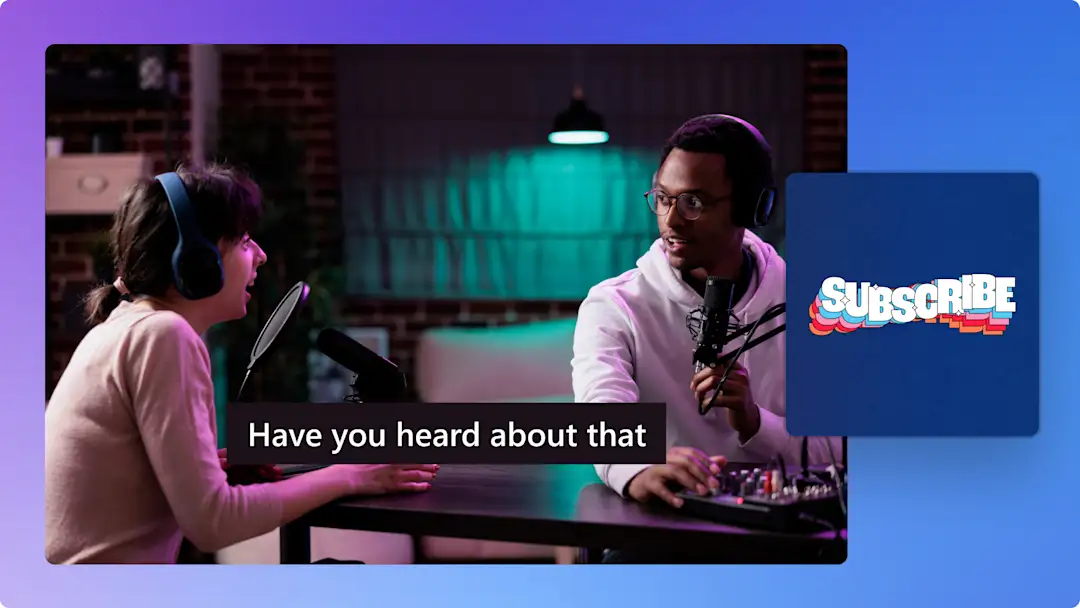โปรดทราบ! สกรีนช็อตในบทความนี้มาจาก Clipchamp สำหรับบัญชีส่วนบุคคล หลักการเดียวกันนี้ใช้ได้กับ Clipchamp สำหรับบัญชีที่ทำงานและโรงเรียน
บนหน้านี้
เปลี่ยนพ็อดแคสต์ของคุณให้เป็นข้อความได้อย่างรวดเร็วและปลอดภัยโดยไม่ต้องดาวน์โหลด เพียงแค่คุณอัปโหลดไฟล์เสียงหรือวิดีโอ และเครื่องมือสร้างการถอดเสียงพูดที่ขับเคลื่อนโดย AI ฟรีจะสร้างคำบรรยายที่ถูกต้องในทุกภาษา และรับประกันความเป็นส่วนตัว
เครื่องมือสร้างคำบรรยายด้วย AI จะสร้างไฟล์การถอดเสียงพูดในวิดีโออัตโนมัติด้วยการคลิกเพียงปุ่มเดียว ดาวน์โหลดการถอดเสียงพูดของคุณได้อย่างปลอดภัยและง่ายดายในหลายภาษาในรูปแบบคำบรรยายที่รองรับมากที่สุด จากนั้นเผยแพร่ไฟล์เสียงและการถอดเสียงพูดของคุณไปบนแพลตฟอร์มพ็อดแคสต์ยอดนิยม เช่น Apple, Spotify และ YouTube ได้อย่างง่ายดาย
เรียนรู้วิธีสร้างการถอดเสียงพูดพ็อดแคสต์ได้อย่างง่ายดายด้วย AI ใน โปรแกรมตัดต่อวิดีโอ Clipchamp
วิธีรับการถอดเสียงพูดของพ็อดแคสต์ใน Clipchamp
ขั้นตอนที่ 1 สร้างพ็อดแคสต์วิดีโอหรือนำเข้าไฟล์
หากต้องการนำเข้าไฟล์เสียงหรือ การบันทึกสำหรับพ็อดแคสต์ของคุณเอง ให้คลิกที่ปุ่มนำเข้าสื่อในแท็บสื่อของคุณบนแถบเครื่องมือ เพื่อเรียกดูไฟล์ในคอมพิวเตอร์ หรือเชื่อมต่อ OneDrive ของคุณ
คุณยังสามารถ สร้างพ็อดแคสต์วิดีโอในโปรแกรมตัดต่อจากเครื่องมือบันทึกในตัวของเราได้โดยตรงอีกด้วย เลือกแท็บบันทึกและสร้างเพื่อค้นหา เครื่องมือบันทึกเสียงและ เครื่องมือบันทึกเว็บแคมหากบันทึกด้วยไมโครโฟนของคอมพิวเตอร์ ให้จัดการเสียงรบกวนพื้นหลังที่ไม่ต้องการจากเสียงด้วย การตัดเสียงรบกวนด้วย AI
และคุณยังเลือกใช้มีเดียในสต็อกปลอดลิขสิทธิ์จากแท็บไลบรารีเนื้อหาได้อีกด้วยลาก วาง และสร้างพ็อดแคสต์วิดีโอโดยจัดเรียงแอสเซทวิดีโอและการบันทึกเสียงลงในไทม์ไลน์
บทช่วยสอนต่อไปนี้อยู่ในรูปแบบของ พ็อดแคสต์ตัวสร้างภาพเสียง
ขั้นตอนที่ 2 เปิดใช้งานคำบรรยายวิดีโออัตโนมัติ
เปิดใช้งาน คําบรรยายอัตโนมัติด้วย AI เพื่อสร้างการถอดเสียงพูดจากเสียงของคุณ คลิกที่แท็บคำบรรยายใน แผงคุณสมบัติ แล้วเปิดใช้งานฟีเจอร์นี้โดยคลิกที่ปุ่มลองตอนนี้
ในหน้าต่างป็อปอัพ ให้เลือกภาษาที่พูดในพ็อดแคสต์ และทำเครื่องหมายในช่องหากคุณต้องการกรองคำหยาบหรือภาษาที่ไม่เหมาะสมออก จากนั้นคลิกปุ่มถอดความสื่อ เทคโนโลยีปัญญาประดิษฐ์จะสร้างคำบรรยายจากแทร็กเสียง
ขั้นตอนที่ 3 ตรวจสอบและแก้ไขการถอดเสียงพูดพ็อดแคสต์
หลังจากที่คุณเปิดใช้งานคำบรรยายอัตโนมัติด้วย AI แล้ว คุณจะกลับไปที่โปรแกรมตัดต่อโดยอัตโนมัติและเห็นข้อความของคุณที่ถูกสร้างขึ้นมาในแผงคุณสมบัติ ข้อความจะปรากฏอยู่บนเนื้อหาวิดีโอของคุณในตัวอย่างวิดีโอ
เรียกดูผ่านประทับเวลาไปตามการถอดเสียงพูดนั้น คำบรรยายถูกสร้างขึ้นด้วยการรู้จำเสียงด้วย AI ขั้นสูงและมักจะถูกต้องแม่นยำ อย่างไรก็ตาม คุณสามารถแก้ไขข้อผิดพลาดในการสะกดคำหรือการใช้คำได้อย่างง่ายดาย โดยคลิกสองครั้งที่ข้อความและแก้ไขด้วยตนเอง
ขั้นตอนที่ 4 ดาวน์โหลดสําเนาการถอดเสียงพูด
เมื่อโหลดคำบรรยายของคุณแล้ว ข้อความทั้งหมดจะปรากฏในส่วนการถอดเสียงพูดของแท็บคำบรรยายบนแผงคุณสมบัติ ซึ่งจะแสดงอยู่ในหน้าต่างตัวอย่างวิดีโอด้วย
คุณสามารถบันทึกสำเนาการถอดเสียงพูดของคุณได้โดยคลิกที่ตัวเลือกดาวน์โหลดคำบรรยาย และระบบจะบันทึกลงในอุปกรณ์ของคุณ รูปแบบ SRT—รูปแบบคำบรรยายมาตรฐาน
ไฟล์ SRT หรือที่รู้จักกันในชื่อ SubRip ให้คุณอัปโหลดการถอดเสียงพูดของคุณไปยังแพลตฟอร์มการโฮสต์ต่างๆ เช่น YouTube เพื่อรับประกันว่าคำบรรยายจะถูกต้อง เนื่องจากคำบรรยายอัตโนมัติแบบสดอาจสร้างข้อผิดพลาดหลายอย่างได้
ดูวิดีโอบทช่วยสอนวิธีสร้างการถอดเสียงพูดด้วย AI
สร้างการถอดเสียงพูดพ็อดแคสต์ด้วย AI โดยทำตามวิดีโอบทช่วยสอนแบบทีละขั้นตอนสำหรับผู้เริ่มต้น
วิธีใช้การถอดเสียงพูดพ็อดแคสต์
คำบรรยายทดแทนการได้ยิน: ผู้สร้างพ็อดแคสต์วิดีโออัปโหลดไฟล์การถอดเสียงพูดวิดีโอไปยังบริการโฮสต์พ็อดแคสต์ต่างๆ เช่น Apple, Spotify และ YouTube เพื่อแสดงเป็นคำบรรยายทดแทนการได้ยินในวิดีโอ ซึ่งช่วยให้วิดีโอเข้าถึงได้และเข้าใจได้ง่ายขึ้นสำหรับผู้ชมทั่วโลกและสำหรับผู้ที่ดูในระดับเสียงต่ำหรือปิดเสียง
การเพิ่มประสิทธิภาพเครื่องมือค้นหา: ผู้สร้างพ็อดแคสต์หลายคนสร้างโพสต์บล็อกและ หน้าแรกที่ขับเคลื่อนโดย SEO โดยใช้การถอดเสียงพูดของตน ซึ่งเป็นเทคนิคการตลาดที่ชาญฉลาดในการนำเนื้อหาของคุณไปใช้ซ้ำในแพลตฟอร์มอื่น และทำให้ค้นหาได้ง่ายบนเว็บเบราว์เซอร์นอกแพลตฟอร์มพ็อดแคสต์ที่คุณเลือก
วิดีโอตัวอย่างพ็อดแคสต์: แนะนำให้ผู้สร้างพ็อดแคสต์หน้าใหม่ค้นหาโมเมนต์ที่โดดเด่นจากตอนต่างๆ และเปลี่ยนเป็นวิดีโอไฮไลต์สำหรับ TikTok,Instagram และ LinkedInการสร้างคลิปเสียงสั้น ๆ สำหรับโซเชียลมีเดียพร้อมคำบรรยายที่เข้าใจง่ายช่วยให้ผู้คนได้เห็นภาพรวมที่ชัดเจนของเนื้อหาคุณ พร้อมดึงดูดให้พวกเขาฟังและสมัครสมาชิก
จดหมายข่าวทางอีเมล: ผู้สร้างพ็อดแคสต์ที่ประสบความสำเร็จจะส่งอีเมลเป็นประจำให้กับผู้สมัครรับจดหมายข่าวซึ่งเป็นส่วนหนึ่งของ กลยุทธ์การตลาดวิดีโอ เพื่อโปรโมตทั้งตอนใหม่และตอนเก่า ข้อความบันทึกหมายความว่าคุณสามารถคัดลอกและวางคำพูดสำคัญลงในอีเมลของคุณ เพื่อสร้างการเรียกร้องให้ดำเนินการ (CTA) ที่น่าสนใจ สำหรับให้ผู้สมัครสมาชิกทางอีเมลไปติดตามตอนของคุณทันที
อินโฟกราฟิกและภาพ: คุณสามารถคัดลอกและวางคำพูดจากการถอดเสียงพูดพ็อดแคสต์ลงในเครื่องมือ AI สร้างสรรค์ เช่น Microsoft Designer เพื่อสร้างอินโฟกราฟิกและภาพโปรโมตสำหรับโซเชียลมีเดีย นี่เป็นอีกหนึ่งเทคนิคการตลาดในการนำเนื้อหาไปใช้ซ้ำเพื่อให้สามารถค้นหาพ็อดแคสต์ของคุณได้ในช่องทางดิจิทัลหลายช่องทาง
คำถามที่ถามบ่อย
ตัวเลือกการถอดเสียงพูดวิดีโอด้วย AI ใน Clipchamp ใช้งานฟรีหรือไม่
เครื่องมือสร้างการถอดเสียงพูดพ็อดแคสต์ด้วย AI นั้นใช้งานฟรีสำหรับผู้ใช้ทุกคนของ Clipchamp
วิธีที่ดีที่สุดในการสร้างการถอดเสียงพูดพ็อดแคสต์คืออะไร
วิธีที่มีประสิทธิภาพที่สุดในการสร้างการถอดเสียงพูดพ็อดแคสต์ที่เป็นมืออาชีพและแม่นยำคือการใช้เครื่องสร้างการถอดเสียงพูดอัตโนมัติ คุณสามารถสร้างพ็อดแคสต์ที่สามารถดาวน์โหลดได้ฟรี การถอดเสียงพูด SRT ออนไลน์พร้อมคำบรรยายอัตโนมัติด้วย AI ใน Clipchamp
วิธีแปลงพ็อดแคสต์เป็นข้อความฟรี
คุณสามารถเปลี่ยนเสียงพ็อดแคสต์ให้เป็นวิดีโอพร้อมคำบรรยายทดแทนการได้ยินได้ฟรีโดยใช้คำบรรยายอัตโนมัติด้วย AI เพื่อสร้างไฟล์การถอดเสียงพูดในโปรแกรมตัดต่อวิดีโอ Clipchamp
Spotify มีการถอดเสียงพูดสำหรับพ็อดแคสต์หรือไม่
Spotify สร้างการถอดเสียงพูดโดยอัตโนมัติให้กับผู้สร้างบางคน คุณสามารถสร้างการถอดเสียงพูดพ็อดแคสต์ที่ถูกต้องแม่นยำได้จากคําบรรยายอัตโนมัติด้วย AI ใน Clipchamp
สำรวจ เคล็ดลับการตัดต่อเสียงและ เครื่องมือการตัดต่อวิดีโอด้วย AI เหล่านี้ เพื่อปรับแต่งเนื้อหาพ็อดแคสต์ของคุณต่อไป
สร้างการถอดเสียงพูดพ็อดแคสต์ฟรีด้วย Clipchamp ออนไลน์ หรือดาวน์โหลด แอป Microsoft Clipchamp สำหรับ Windows